三星Note2连接不上电脑怎么办?USB驱动或设置问题怎么排查?
当三星Note 2无法连接电脑时,用户可能会遇到文件传输、数据备份或故障排查等操作受阻的问题,本文将从常见原因、排查步骤、解决方案及预防措施四个方面,详细解析该问题的解决方法,帮助用户快速恢复设备与电脑的正常连接。
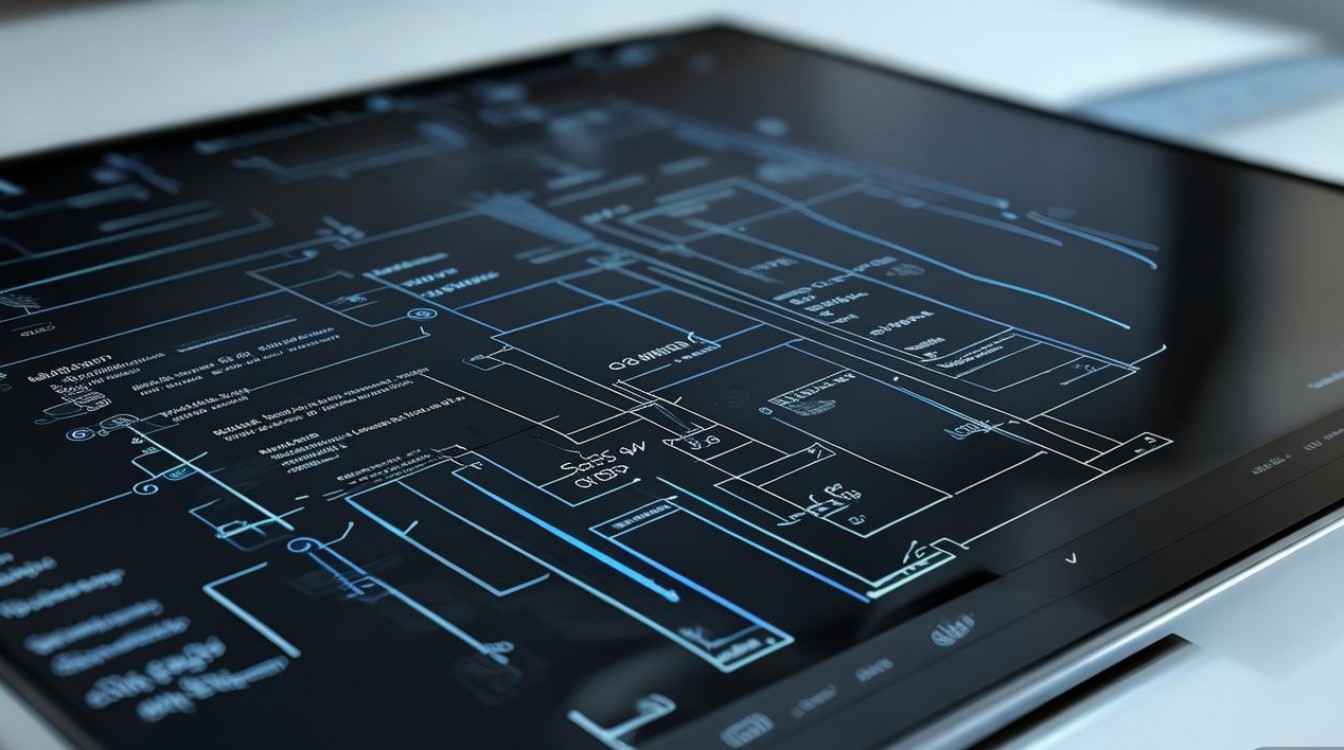
常见原因分析
三星Note 2连接电脑失败通常由硬件、软件或设置问题导致,具体包括以下几类:

- 连接线或接口故障:USB数据线损坏、电脑USB接口接触不良或手机接口内积灰。
- 驱动程序问题:电脑未安装三星官方驱动,或驱动版本不兼容。
- 手机设置错误:未开启“USB调试模式”或选择错误的USB连接方式(如仅充电)。
- 系统或软件冲突:手机系统版本过旧、电脑安全软件拦截,或三星Kies软件异常。
- 硬件兼容性问题:部分老旧电脑或非原装充电器可能无法识别设备。
逐步排查与解决方法
检查基础连接硬件
- 更换数据线与接口:优先使用原装三星USB数据线,避免使用仅支持充电的第三方线,尝试更换电脑USB接口(建议使用机箱后置接口),或插入另一台电脑测试。
- 清理手机接口:用干燥软毛刷或吹气球清理手机Micro-USB接口内的灰尘,确保金属触点无氧化或异物。
更新驱动程序
驱动程序是电脑识别手机的关键,可通过以下方式安装:
- 官方驱动工具:下载安装“三星USB驱动程序”或“三星Kies”软件,软件会自动适配驱动。
- 设备管理器手动更新:
- 右键点击“此电脑”→“管理”→“设备管理器”;
- 展开“便携设备”,找到“Samsung Android Composite Device”(或其他未知设备);
- 右键选择“更新驱动程序”→“浏览计算机以查找驱动程序”,指向三星驱动安装路径。
调整手机USB设置
- 开启USB调试模式:
- 进入手机“设置”→“关于手机”,连续点击“版本号”7次启用开发者选项;
- 返回“设置”→“开发者选项”,开启“USB调试模式”。
- 选择正确的USB连接方式:连接电脑后,下拉通知栏,点击“USB已连接”选项,选择“传输文件(MTP)”或“媒体设备(MTP)”。
排查软件冲突
- 关闭安全软件:暂时退出电脑上的杀毒软件或防火墙,防止其拦截手机连接。
- 重置三星Kies:若使用Kies软件,尝试卸载后重新安装最新版本,或通过“Kies→工具→故障排除”修复。
- 更换连接工具:若Kies无法识别,可使用第三方工具如“华为手机助手”或“360手机助手”。
系统与硬件兼容性处理
- 更新手机系统:进入“设置”→“关于手机”→“系统更新”,安装最新版本系统(需确保电量充足)。
- 恢复手机设置:若怀疑软件冲突,尝试“设置”→“恢复设置”→“重置网络设置”(不会删除个人数据)。
不同场景下的解决方案总结
为方便用户快速定位问题,以下是常见场景的对应解决方法:
| 问题场景 | 解决步骤 |
|---|---|
| 连接后电脑无反应 | 更换数据线/接口 → 重启电脑 → 检查设备管理器是否识别设备 |
| 识别为“未知设备” | 安装三星官方驱动 → 更新驱动程序 → 开启USB调试模式 |
| 无法传输文件 | 选择“传输文件(MTP)”模式 → 关闭手机“USB仅充电”选项 → 尝试不同USB接口 |
| 使用Kies软件连接失败 | 更新Kies至最新版 → 检查手机USB驱动 → 重启Kies与手机 |
| 连接后自动断开 | 清理手机接口 → 更换数据线 → 关闭电脑省电模式 → 恢复手机网络设置 |
预防措施
为避免未来再次出现连接问题,建议用户:
- 优先使用原装配件:避免使用非原装数据线或充电器,确保电压电流稳定。
- 定期更新驱动与系统:及时安装三星官方驱动推送和手机系统更新,提升兼容性。
- 规范操作流程:连接前确认手机USB模式正确,传输文件时避免进行其他操作。
- 备份数据:定期通过云服务或电脑备份手机数据,防止意外数据丢失。
通过以上方法,大多数三星Note 2连接电脑的问题均可得到解决,若尝试后仍无法正常连接,可能是手机硬件故障(如接口损坏),建议联系三星官方售后进行检测维修。
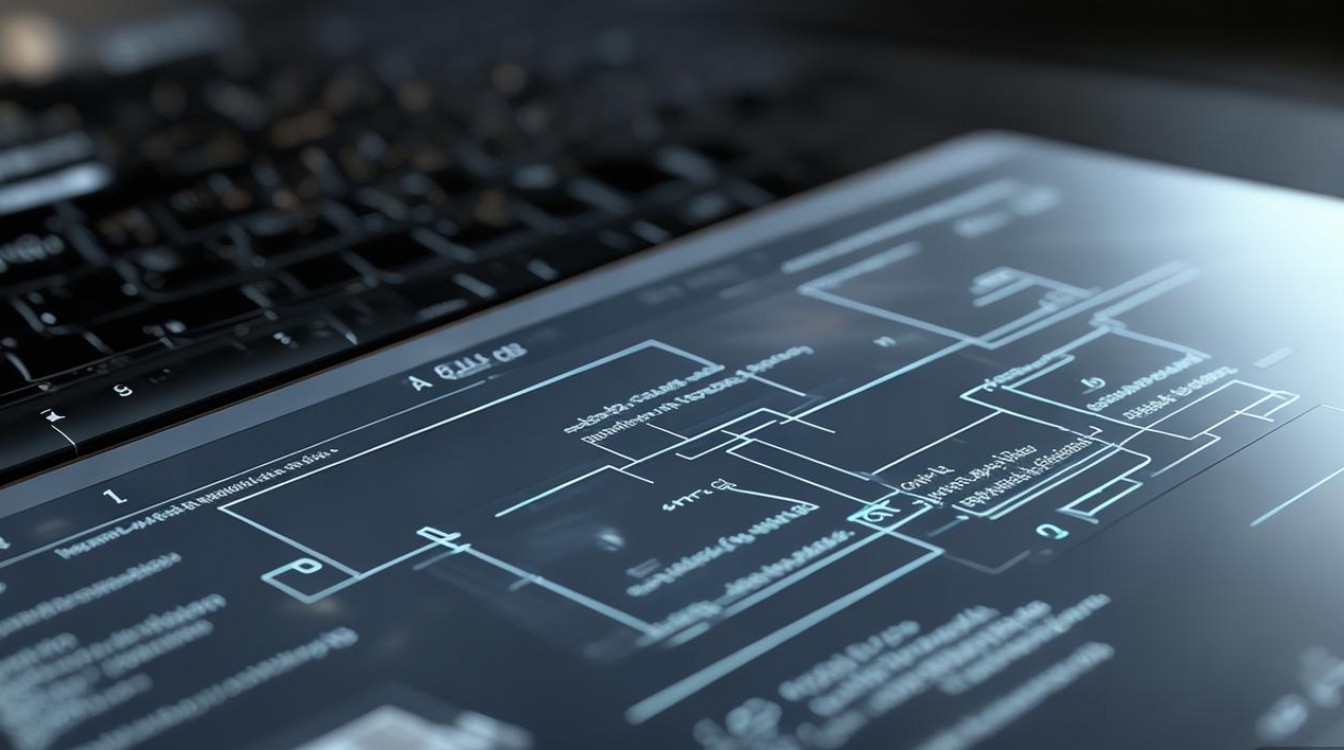
版权声明:本文由环云手机汇 - 聚焦全球新机与行业动态!发布,如需转载请注明出处。



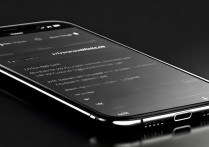

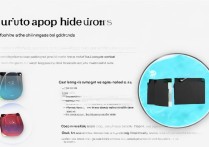






 冀ICP备2021017634号-5
冀ICP备2021017634号-5
 冀公网安备13062802000102号
冀公网安备13062802000102号